Как сделать чат более активным
Отличный современный инструмент для поддержания связи, разогрева клиентов, расширения их потребительской корзины и увеличения среднего чека.
Здесь собираем рекомендации и вспомогательные материалы для ведения клиентских чатов.
Клиентские чаты отличаются от лидерских. Их стоит создавать и вести правильно, иначе будут "осечки" с самого начала!
В данном обсуждении 2 раздела.
ПЕРВЫЙ - создание и ведение клиентского чата
ВТОРОЙ - различные подсказки и ответы на вопросы про мессенджеры (технические и другие)
1 РАЗДЕЛ *** СОЗДАНИЕ ЧАТА ***
1.1 Кто создает чат
Любой активный консультант, начиная с минимальных квалификаций, или микро-команда лидеров/консультантов, кто хочет развиваться и зарабатывать и чувствует в себе силы вести самостоятельный чат. Главное в итоге - читаемость чата и активность в этом чате.
1.2 Где создается чат (на какой платформе)
- В мессенджере Whatsapp, Viber, Telegram, возможно в социальной сети ВКонтакте или другой, но мессенджеры используются чаще.
- Выбор мессенджера - там где больше ваших клиентов. Если примерно поровну, то можно выбрать более удобный мессенджер. Желательно, чтобы не создавать более 2-х чатов для одной целевой аудиториии
- По удобству и функционалу для организатора, для ведущего
1. Telegram
2. Viber
3. Whatsapp
- По массовости и рекомендациям сетевиков - на первом месте Whatsapp
1.3 Формат группового чата
- Whatsapp - группа
- Viber - сообщество (в нем видно всю предшествующую переписку новичку, которая была до момента его вступления)
1.4 Как создать группу в Whatsapp. Ссылка на видео
2 РАЗДЕЛ *** ПРИГЛАШЕНИЕ КЛИЕНТОВ В ЧАТ ***
- Только индивидуальное приглашение
т.е. так, чтобы человек понимал - кто, куда и зачем его приглашает (иначе люди сразу отписываются причем сразу).
- ! ОБРАТИТЕ ВНИМАНИЕ ! в приведенной серии скриптов заложена "хитрость"
Мы использовали фразу "Если вы не возражаете". Она реализует принцип "молчание знак согласия".
- Приведенные скрипты - это пример. Это не догма.
Редактируйте их по своей ситуации. Ознакомьтесь со всеми скриптами предварительно и выберите наиболее подходящие для вашей группы клиентов, момента времени и актуальной темы. Измените скрипт и тематику в нем по вашей ситуации, создайте свой вариант. Первые скрипты и последние - заметно отличаются.
- "Без звука" / "Отключить уведомления"
Мы включаем прямо в Приглашение рекомендацию Клиенту - отключить уведомления. Эта настройка может называться "Без звука" (Whatsapp) и устанавливается в меню настроек чата (В верху, в строке с его заголовком).
- если приглашаете близких друзей, то делайте это своими словами , без официоза, но смысл и тема чата должны быть понятны
3 РАЗДЕЛ *** ВЕДЕНИЕ, НАПОЛНЕНИЕ ЧАТА ***
Общие соображения:
- набор материалов в ленте чата должен соответствовать заявленной (или запланированной) теме чата.
- с учетом приоритетов, вопросов /проблем собранной аудитории и стилю общения.
- кроме постов по теме ведущий может выбрать что-то гармонирующее с основной темой (например картинки и факты про пчел или юмор про здоровье).
3.1 ЧТО ВЫКЛАДЫВАЕМ в чат
а. Полезную информацию по здоровью (о пользе пчелопродукта, его полезных свойствах)
б. Полезную информацию по здоровью подводящую (актуализующую) правильное /профилактическое /лечебное питание
в. как решить проблему актуальную сейчас /в этом месяце /по сезону (и каким продуктом)
г. отзывы, желательно актуальные в текущем периоде
д. Информацию о новинках
е. объявленные акции
ж. Объявление о мероприятии
з. розыгрыши и другие анимации .
3.2 ЧТО НЕ ВЫКЛАДЫВАЕМ (прописывается в Правилах чата в специально отведенном месте - в Описании чата, или в закрепленном посту)
- личные поздравления
- поздравления с любыми праздниками кроме Нового года.
- длинные переписки с одним человеком - предлагаем переход в личку
- любые темы НЕ ПО ТЕМЕ (особенно политику, религию, конспирологию и т.п.)
(например - профилактика вируса и вакцинация - тема наша, тема здоровья
а вот заговор Била Гейтса по продвижению своей вакцины - тема уже НЕ НАША)
3.5 КТО РАЗМЕЩАЕТ/ПУБЛИКУЕТ
а) лидер администратор чата
б) чат может вестись микро-командой (совместно)
в) очень грамотный и правильный инструмент - Контент-план для чата (как это делают профессионалы)
Групповые чаты станут гораздо менее раздражающими для всех участников, если придерживаться несложных правил.
Как общаться в групповых чатах, чтобы никого не бесить, самому не беситься, а все вопросы решать быстро и мирно?
1. Если можно не создавать лишний групповой чат, не создавайте
Групповых чатов не должно быть много. Чем их больше, тем больше уведомлений и выше риск, что вы ошибётесь окнами. Если уже есть чат, в котором собраны нужные вам для разговора люди, обсуждайте вопрос в этом же чате.
Например, если вы уже создавали чат, в котором обсуждали подарок для коллеги, то через год новый чат создавать не обязательно. Можно вернуться в старый и продолжать обсуждение там.
2. Спрашивайте разрешение на добавление в чат
Если вы планируете собрать чат, спросите разрешения у каждого участника, которого собираетесь добавить. Кому-то не интересна тема, кто-то ненавидит чаты. Вот вы включили ни в чём не повинных людей в беседу. Если человек не постесняется, то выйдет из чата. Если постесняется, то просто отключит уведомления. А если постесняется выходить, а уведомления отключать не умеет, то вы рискуете оказаться в чате с самыми раздражёнными и грустными участниками.
3. Обговорите правила чата
4. Кстати, да — не пишите по ночам
Не все могут позволить себе отключать уведомления телефона на ночь. Поэтому если вы захотели написать в групповой чат ночью, то потерпите до утра, чтобы никого не разбудить.
5. Говорите только о том, что касается нескольких человек
Один человек пишет:
Вроде всё понятно, что он сказать хотел. Но в чате есть ещё один человек, который пишет примерно так же:
Вроде тоже понятно. А потом в одном чате это всё перемешалось, потому что они пишут одновременно:
А если к этому разговору подключится третий, четвёртый, пятый человек, то разговор превратится в бессмысленный набор слов.
Смайлики, приветствия, прощания не несут смысловой нагрузки, но тревожат всех участников чата. Печально наблюдать, как двадцать человек получают уведомления, достают смартфоны, открывают приложения, видят смайлик, закрывают приложение, убирают смартфоны, снова получают уведомления, снова достают смартфоны, снова открывают приложения, видят второй смайлик — и так повторяется много раз.
9. Называйте людей, к которым обращаетесь
Если в групповом чате много людей, а вы ждёте ответа только от одного, назовите его имя или отметьте тегом. Тогда человек поймёт, что обращаются к нему, и оперативнее отреагирует.
10. Не отправляйте ссылки, файлы, картинки без комментария
Что ваши собеседники должны сделать с присланной информацией? Как срочно? Напишите, для чего вы это прислали, и пользователи поймут, как реагировать. Никто не станет открывать ссылку, если вы не пояснили, что по этой ссылке опубликовано.
11. Научитесь отключать уведомления
Чтобы меньше раздражаться из-за чатов, отключайте уведомления. Почти в каждом мессенджере можно отключить оповещения у отдельных диалогов. А если беседа стала слишком назойливой и бесполезной, смело покидайте чат.



Больше видео на нашем канале - изучайте интернет-маркетинг с SEMANTICA

Внешне чат в Телеграм напоминает шумную дружескую вечеринку, в которой может принять участие каждый желающий. Как и в любой компании, в чате есть лидеры, завсегдатаи, интересующиеся новички и просто случайно забредшие. Вся эта разношерстная публика собирается в комнате чата Телеграм, чтобы пообщаться. При этом входная дверь постоянно хлопает, впуская участников вечеринки. В комнате в разгар вечеринки стоит непрекращаемый шум: общего разговора не получается, поэтому каждый пользователь выбирает себе двух-трех собеседников, и пытается общаться с ними. Чтобы частная беседа протекала комфортнее, существуют комнаты для общения тет-а-тет. В них можно спастись от общего гама и обстоятельно пообщаться с глазу на глаз.
Подобную опцию предлагает и мессенджер Телеграм. Чат Телеграм предназначен для парной переписки, так и для разговоров в большой компании.
Для чего нужны чаты в Telegram
- Для комфортного непринужденного общения с друзьями.
- Для обсуждения своих хобби в группах по интересам.
- Для делового общения: оперативное решение рабочих вопросов, контроль над выполнением деловых поручений.
Какие бывают чаты в Telegram
Как создать чат в Телеграм
Чтобы начать вести свой чат, необходимо:
- В главном меню выбрать пункт New Group (новая группа).
- Выбрать из перечня контактов минимум одного собеседника и пригласить в качестве участника в создаваемый чат.
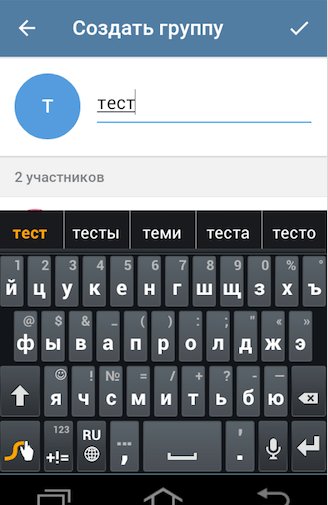
Благодаря интуитивно понятному интерфейсу системы вопрос о том, как создать публичный чат в Телеграм, не доставит больших сложностей.
Группа собеседников, вошедшая в новый чат, не может превышать 200 человек. Если необходимо увеличить лимит участников, то чат нужно усовершенствовать до уровня супергруппы.
Скажем пару слов о видах групп пользователей. Их всего две: обычная и супергруппа.
- Обычная группа – это закрытое от чужих глаз сообщество, которое нельзя обнаружить через поиск. Переписка видна только участникам. В обычную группу входит не более 200 человек.
- Супергруппа – это сообщество, насчитывающее до 10 000 человек. Супергруппа может быть публичной и приглашать участников извне.
Закрепленные чаты
Голосование в Телеграм
Будучи полноценным представителем социальных сетей, Телеграм предоставляет своим пользователям богатый инструментарий для социальных опросов с помощью голосования. Это простой, надежный, а главное – дешевый метод для изучения общественных мнений. Создается голосование в телеграм особым образом – с помощью специальных ботов. Эти типизированные ПО имеют ряд стандартных шаблонов, которые лягут в основу будущего опроса. В зависимости от уровня сложности, все голосования создаются по одной из следующих инструкций.
Создание простого опроса
1. Запустить приложение.
2. В строке поиска набрать название @PollBot.
3. В открывшемся окне набрать свой вопрос.
6. Получить ссылку на готовый опрос.
Создание опроса с расширенным функционалом
Применение в бизнесе
Чаты телеграм активно используются для делового общения, а именно:
Достоинства чата Telegram

Когда бренд интересен подписчикам.
Когда ваш контент нравится.
Когда про вас не забывают.
Когда ваш сайт посещают.
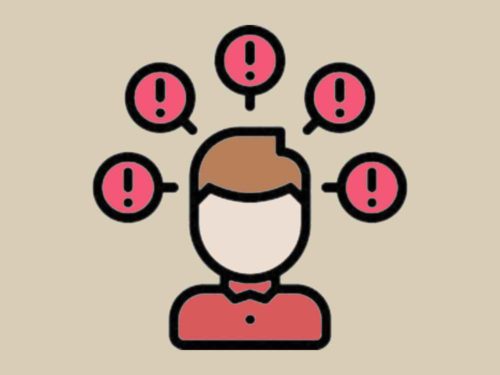
Front-end разработчик – это программист, основная задача которого состоит в разработке пользовательского интерфейса, то есть UI дизайна. Другими словами, данный специалист отвечает за внешнюю часть веб-ресурса в браузере, с которой контактируют посетители. Именно поэтому он должен сделать интерфейс максимально удобным и интуитивно понятным, чтобы взаимодействие и процесс поиска нужного раздела или информации не занимало у человека много времени и переходов…
Конкурсы –– один из способов продвижения блога. С их помощью вы общаетесь с аудиторией, привлекаете в блог новых подписчиков и активизируете старых. Суть в том, что вы обещаете участникам подарок за то, что они тем или иным образом расскажут о вас другим пользователям. Этот метод раскрутки считается эффективным. Какие виды розыгрышей можно провести Существуют три механики, которые маркетологи советуют чередовать…
Большинство Teams собраний включают чат, в котором участники собрания могут делиться информацией, не нарушая ее проведения.
Примечание: Эта функция может быть отключена в вашей организации. За подробными сведениями обратитесь к ИТ-администратору.
В этой статье
Справа от главного экрана откроется окно чата собрания.
У вас будут такие же параметры, как и в других чатах Teams, так что вы сможете форматировать текст, отправлять изображения и GIF-файлы, использовать эмодзи, вложение файлов и так далее. Подробнее см. в справке чата.
Если вы входите в программу Teams, вы увидите чаты в главном окне собрания, не переходя к значку Показать беседу.


Чтобы скрыть чаты в главном окне собрания, выберите Дополнительные действия выберите Не показывать пузырьки чата в меню.
Примечание: Пузырьки чата доступны в рамках общедоступных предварительных версий программы и могут вносить дополнительные изменения перед тем, как они будут выпущены. Чтобы получить доступ к этой и другим предстоящим функциям, переключение на Teams предварительного просмотра.
Продолжение беседы после собрания
После собрания вы можете получить доступ к беседе чата несколькими способами:
Выберите Чат в левой части Teams и выберите собрание в списке
чатов Обратите внимание, что в списке чатов перед чатами собраний есть значок название, что и у собрания.
Выберите Календарь в левой части Teams щелкните правой кнопкой мыши событие собрания и выберите Чат с участниками.

Участники собрания с необходимыми разрешениями могут продолжить беседу, начатую во время собрания (если организатор не ограничил чат только во время собрания).
Начало беседы перед собранием
Вы также можете при подготовке людей к предстоящему собранию через чат собрания (если организатор не ограничил чат).
Примечание: Люди, которым было отправлено приглашение на собрание, имеют доступ к чату собрания до, после и во время собрания, даже если они не присутствуют на собрании.
Чат в повторяющихся собраниях
Для повторяющихся собраний беседа чата продолжается от одного собрания к следующему.
Чат в собраниях канала
Для собраний, которые проводятся в канале, все участники канала могут просматривать и добавлять в беседу чата независимо от того, присутствуют ли они на собрании. Беседа будет доступна на вкладке Записи канала под названием собрания.

Примечание: Пользователи, которые не являются участниками канала, но приглашены на собрание канала, не будут иметь доступа к чату.
Дополнительные вещи, которые необходимо знать
До 1000 человек, получиввших приглашение на собрание, могут получить доступ к чату собрания до, во время и после собрания. Ограничение в 1000 человек включает людей, которые не присоединяются к собранию.
Если кто-то был вручную удален из чата собрания или хочет выйти из чата, он не получит доступ к чату в будущем. (Дополнительные сведения см. в этой теме.)
Анонимные участники могут общаться в чате только во время собрания (за исключением собраний каналов, где они не имеют доступа к чату).
Люди, добавленные в собрание после того, как он начинает использовать поле Пригласить участника в списке участников, имеют доступ к чату с того времени, когда они приглашены на собрание до его окончания. Это верно независимо от того, присоединяются ли они к собранию.
Люди, которым была отправлена ссылка на присоединение к собранию, имеют доступ к чату со времени присоединения до окончания собрания.
Если вы запланнесли повторяющееся собрание и хотите пригласить внешнего выступающего в одно из экземпляров, вы можете сделать следующее, чтобы он не мог получить доступ ко всей истории чата собрания.
Переадваруйте приглашение для одного экземпляра, а не для всего ряда собраний. В этом приглашении внешний выступающий сможет получать доступ к чату собрания, когда присоединяется к собранию. Они перестанут получать доступ после окончания собрания.
Чтобы ограничить доступ выступающего к чату:
• Запланировать презентацию выступающего в качестве последнего сеанса собрания.
• Чтобы организатор или модератор собрания отслеживал список участников во время собрания.
Если выступающий присоединяется до или после выделенного времени, его можно удалить из собрания вручную. Если вас все равно беспокоит, что внешний выступающий может получить доступ к чату собрания ряда, вы можете запланировать отдельное собрание.
Если вы планируете добавить список рассылки (DL) в приглашение на собрание, обратите внимание на следующее:
Если в DL более 150 участников, они смогут получить доступ к чату собрания только во время собрания. Если вы хотите, чтобы все могли получать доступ к чату до и после собрания, разглашайте список до отправки приглашения.
Примечание: Весь DL не будет добавлен, если добавление всех участников DL превысит ограничение в 1000 участников в чате собрания.
Если некоторые участники в DL являются обязательными участниками, а остальные необязательные, уставьте их в строку Требуемые участники в приглашении и добавьте список DL в строку Необязательный.
Люди, которые находятся во вложенной DL (DL в другом DL), могут просматривать чат во время собрания, но не участвовать в нем.
Читайте также:


